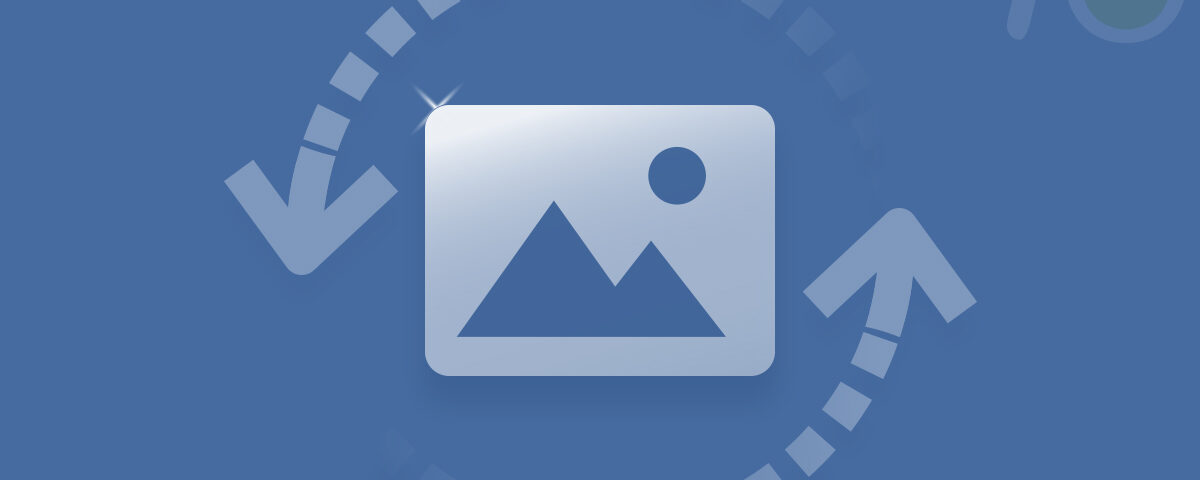L’une des choses les plus terribles qui puissent arriver à un vlogger est la suppression de fichiers d’une GoPro. Penser qu’un clic négligent pourrait anéantir vos efforts vous fait vous sentir mal. Si vous utilisez souvent une GoPro, vous savez probablement à quel point il est facile d’effacer ou de perdre des fichiers accidentellement. Cependant, tout espoir est encore possible ! Vous pouvez récupérer des vidéos et des fichiers supprimés d’une caméra GoPro à l’aide d’un logiciel de récupération professionnel comme Yodot. Lisez cet article complètement pour apprendre comment récupérer une vidéo supprimée GoPro rapidement.
Les caméras GoPro ont changé la façon dont nous enregistrons nos voyages et nos expériences en nous permettant de créer d’excellentes vidéos sous presque tous les angles. Mais, malheureusement, les caméras GoPro sont connues pour être principalement utilisées dans les sports extrêmes et pour capturer des vidéos ridiculement dangereuses.
Récemment, connecter une caméra GoPro à un drone, comme un DJI, Parrot, Hubsan, Protocol, Yuneec, Quadrone et autres, est devenu le moyen le plus courant d’en utiliser un. Chaque vidéo que vous capturez lorsque vous utilisez un drone pour piloter une GoPro est inestimable et mérite d’être sauvegardée indéfiniment car elle offre un nouveau point de vue passionnant sur la vie.

Quelles sont les raisons les plus courantes pour récupérer des vidéos GoPro supprimées ?

- Suppression accidentelle: La suppression accidentelle est l’une des raisons les plus fréquentes de perte de données sur les caméras GoPro. Les utilisateurs peuvent supprimer accidentellement leurs vidéos ou photos pour libérer de l’espace sur leur appareil photo ou leur carte mémoire.
- Fichiers corrompus : Les fichiers d’une caméra GoPro ou d’une carte mémoire peuvent être corrompus de plusieurs manières, notamment une coupure de courant soudaine ou une éjection incorrecte de la carte mémoire de la caméra.
- Dégâts d’eau: Les caméras GoPro sont conçues pour être étanches. Cependant, supposons que la caméra soit endommagée ou que le boîtier étanche ne soit pas installé correctement. Dans ce cas, de l’eau peut pénétrer dans l’appareil photo et entraîner une perte de données.
- Dommages physiques: Les caméras GoPro sont souvent utilisées dans les sports extrêmes et les activités de plein air, et par conséquent, elles peuvent subir des dommages physiques dus à des impacts, des chutes ou des accidents, ce qui peut entraîner une perte de données.
La première étape de la récupération de vidéos perdues à partir de caméras GoPro consiste à cesser immédiatement d’utiliser votre caméra. Malheureusement, il peut être impossible de récupérer des séquences GoPro si vous continuez à utiliser la caméra, car de nouvelles vidéos peuvent écraser la vidéo perdue ou supprimée. Cependant, une fois que vous avez placé la caméra, vous pouvez récupérer des séquences GoPro à l’aide de la section ci-dessous.
Comment Récupérer Fichiers GoPro Supprimés?
Avant d’entrer dans les détails sur la façon de récupérer des fichiers GoPro supprimés, nous souhaitons vous fournir quelques conseils cruciaux qui amélioreront sans aucun doute la procédure de récupération :
Méthode 1 : vérifiez la carte SD de votre caméra sur une GoPro
Pour déterminer si le métrage GoPro manquant est toujours présent sur la carte SD de votre caméra, vous devez d’abord le vérifier. Ensuite, vérifiez le dossier dans lequel vous conservez généralement vos enregistrements GoPro en connectant la carte SD à votre ordinateur. Ensuite, si la vidéo est toujours présente, vous n’avez qu’à la copier sur votre ordinateur.

Remarque : Imaginez que vous vouliez regarder certaines des anciennes vidéos stockées sur votre carte SD. Pourtant, lorsque vous ouvrez la carte SD, vous rencontrez des problèmes tels que « La carte SD ne se formate pas », « L’appareil est inaccessible », etc. Lorsque vous rencontrez de tels problèmes avec votre carte SD, continuez à lire l’intégralité du Yodot SD Card Recovery article.
Méthode 2: Recuperer Fichier Supprimé GoPro à partir de la GoPro Plus backup

Accéder à vos images GoPro et à vos vidéos GoPro depuis n’importe quel endroit est simple avec GoPro Plus. Il télécharge automatiquement votre contenu sur le cloud afin que vous puissiez le lire, le modifier et le partager à partir d’un appareil mobile ou d’Internet.
Pour récupérer les séquences GoPro manquantes à partir de la sauvegarde GoPro Plus, vous pouvez suivre ces étapes :
- Tout d’abord, utilisez votre navigateur Web ou votre application mobile pour vous connecter à votre compte GoPro Plus.
- Accédez à la zone « Bibliothèque multimédia » de votre compte, où tous vos médias GoPro sont téléchargés sur GoPro Plus.
- Trouvez la vidéo supprimée que vous souhaitez récupérer en effectuant une recherche. Pour faciliter la recherche de la vidéo, vous pouvez organiser vos médias par date, caméra ou type de fichier.
- Vous pouvez ouvrir la vidéo effacée en cliquant ou en appuyant une fois que vous l’avez trouvée.
- Il devrait y avoir un « Restore » option pour la vidéo sur la page vidéo. Pour restaurer la vidéo sur votre compte GoPro Plus, cliquez ou appuyez sur cette option.
- La vidéo restaurée devrait maintenant être disponible dans votre « Media Library » et peut être téléchargé sur votre appareil.
Méthode 3 : Utilisez un logiciel professionnel de récupération de données comme Yodot
Pour récupérer des vidéos GoPro définitivement supprimées, vous devez utiliser un logiciel de récupération de données comme Yodot Photo Recovery Software est surtout connu pour récupérer des vidéos perdues ou supprimées de divers modèles de caméras GoPro, y compris les GoPro Hero 8, Hero 9, Hero 10 et GoPro Hero 11 et les versions précédentes, grâce à l’utilisation de techniques de numérisation améliorées. Cet outil peut rapidement récupérer un large éventail de types de fichiers à partir de périphériques de stockage, y compris des disques durs (internes et externes), des cartes mémoire, des clés USB, des iPod, etc., y compris des photographies, des fichiers musicaux, des images RAW et d’autres documents.
Étapes pour récupérer des vidéos et des images GoPro supprimées à l’aide Yodot Photo Recovery:

Etape 1: Téléchargez et installez le Yodot Photo Recovery logiciel sur votre ordinateur.
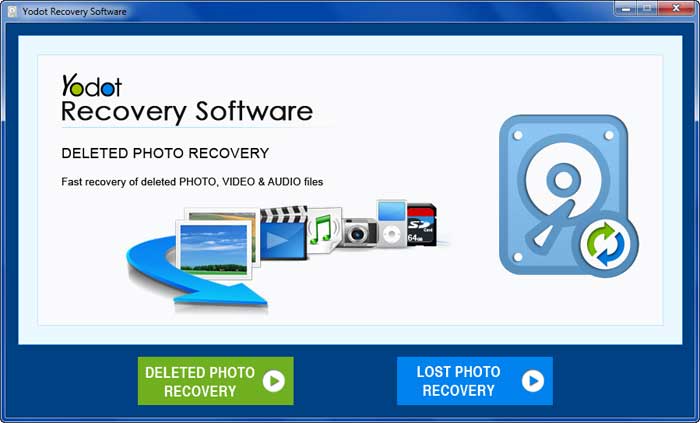
Etape 2: Connectez votre caméra GoPro ou votre carte SD à l’aide d’un lecteur de carte. Ensuite, lancez le Yodot Photo Recovery Assistant et sélectionnez l’option pour Lost Photo Recovery ou Deleted File Recovery.
Etape 3: Sélectionnez la carte de la caméra GoPro connectée dans la liste des lecteurs affichée. Choisissez des images et des vidéos comme types de fichiers à récupérer à partir de la caméra GoPro. Supposons que vous souhaitiez récupérer des photos et des clips vidéo supprimés.
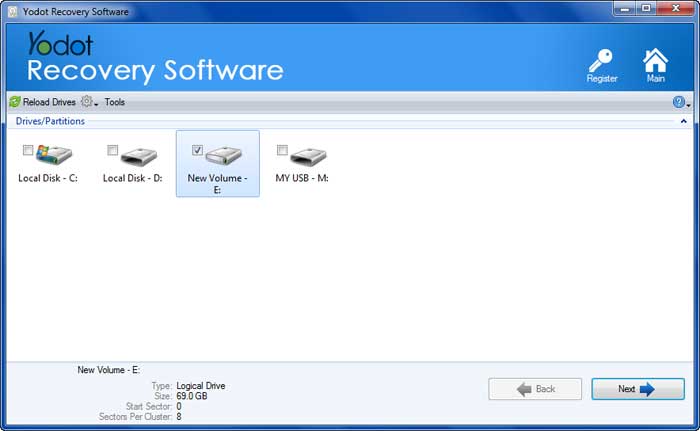
Etape 4: Le logiciel analysera en profondeur la carte de la caméra GoPro et affichera tous les fichiers récupérables extraits dans différents types de vue.
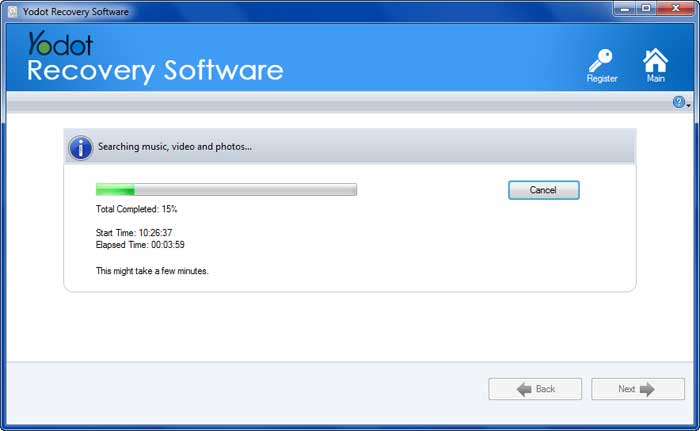
Etape 5: Lisez et vérifiez vos clips vidéo GoPro récupérés. Enfin, marquez et enregistrez les vidéos GoPro requises à l’emplacement souhaité sur le lecteur système.
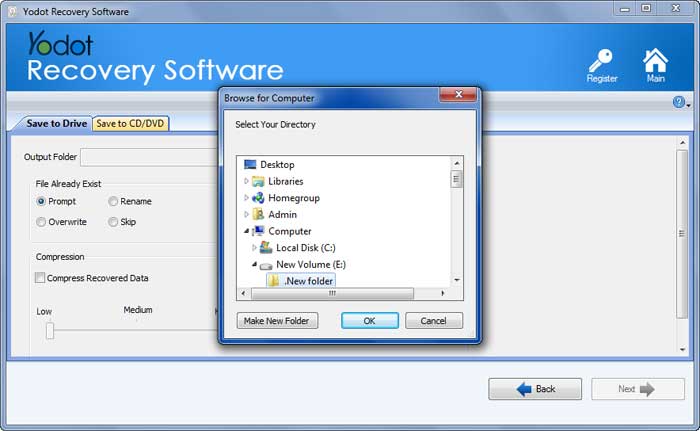
Remarque : comment récupérer une GoPro physiquement endommagée ?
Vous pouvez obtenir de l’aide auprès de l’assistance GoPro si les solutions répertoriées ci-dessus ne fonctionnent pas et que vos images GoPro doivent toujours être incluses. Par exemple, ils peuvent vous aider à retrouver l’accès à votre vidéo supprimée ou vous offrir plus de choix.
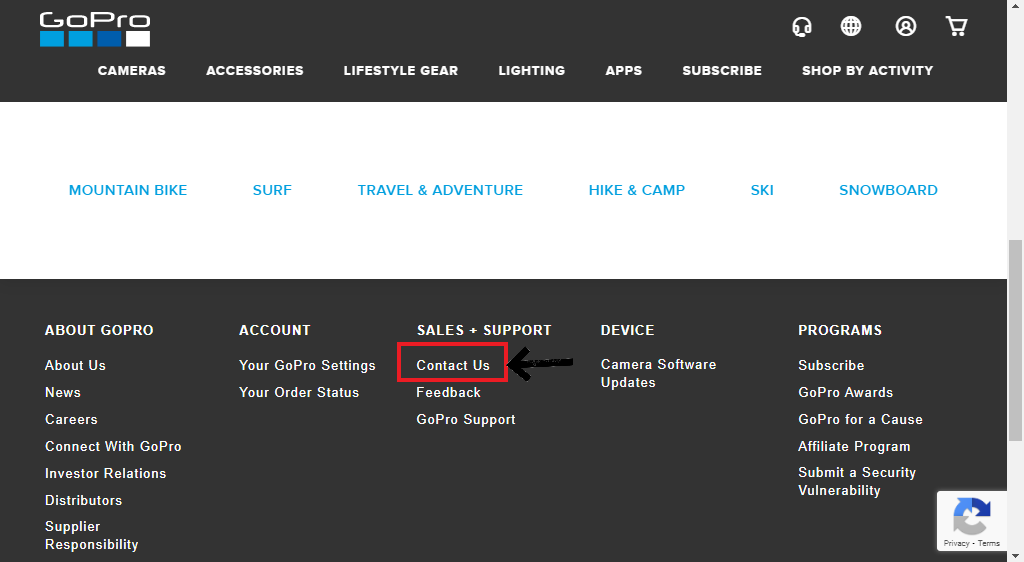
- Cliquez sur « Support » sur le site GoPro.
- Appuyez sur « Contact Us. »
- Sélectionnez la solution qui répond le mieux à votre problème.
- Choisissez votre modèle, votre version et votre produit.
- Choisissez votre mode de contact préféré.
- Donnez une description complète de votre problème.
- Fournissez vos coordonnées.
- Envoyez votre demande d’assistance.
Points à retenir:
- N’utilisez jamais un caméscope ou une caméra GoPro avec une batterie faible pour enregistrer ou télécharger des vidéos.
- Pour éviter la perte de données, sauvegardez les enregistrements vidéo cruciaux de votre caméra GoPro sur un périphérique de stockage sécurisé.
- Une fois que le fichier vidéo a été perdu ou détruit de la mémoire de la caméra GoPro, vous devez cesser de l’utiliser jusqu’à ce que vous effectuiez la récupération des données.
Conclusion:
C’est tout sur la récupération de photos GoPro. Après avoir lu ce post, j’espère que vous trouverez une solution à votre problème. En plus d’aider les utilisateurs à récupérer les fichiers GoPro supprimés, Yodot Photo Recovery permet également aux utilisateurs de récupérer des fichiers perdus à partir de GoPro, y compris des fichiers vidéo et image. Ce serait votre outil fiable chaque fois que vous avez besoin d’un logiciel de récupération de données.
FAQs:
- Que faire lorsque les vidéos disparaissent de la carte SD GoPro ?
Vous devez utiliser le logiciel GoPro Recovery, Yodot Photo Recovery, pour récupérer les vidéos supprimées de la carte SD GoPro. À partir de n’importe quel périphérique de stockage externe, il vous aidera à récupérer toutes les photos ou vidéos supprimées ou perdues.
- Comment Récupérer une vidéo Supprimée GoPro?
Logiciel de récupération GoPro, Yodot photo recovery, peut récupérer des vidéos GoPro supprimées accidentellement. Connectez simplement la carte SD GoPro et scannez le lecteur de carte SD. Ensuite, prévisualisez les photos supprimées et enregistrez-les à l’emplacement souhaité.
- Pourquoi les photos ou les vidéos sont-elles supprimées sur les caméras d’action GoPro ?
Sur les caméras GoPro, des erreurs humaines peuvent parfois entraîner une perte de données. erreurs telles que
- corruption systémique de fichiers
- Retirer la carte en cours d’utilisation
- Utilisez un lecteur de carte mémoire imprudent pour transférer vos fichiers
- enregistrement alors que la batterie est déchargée